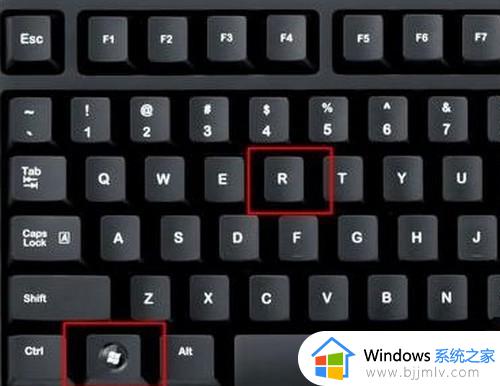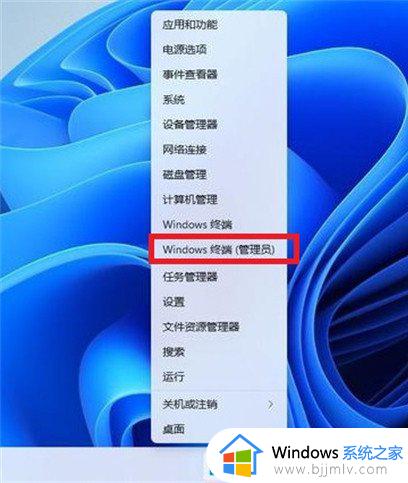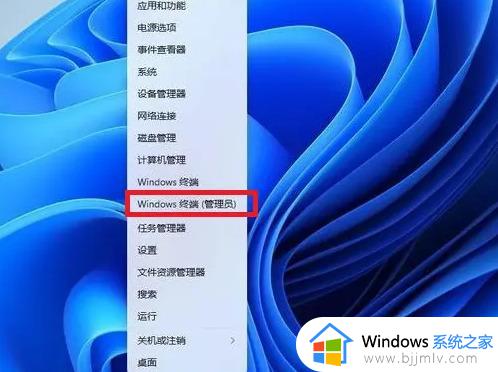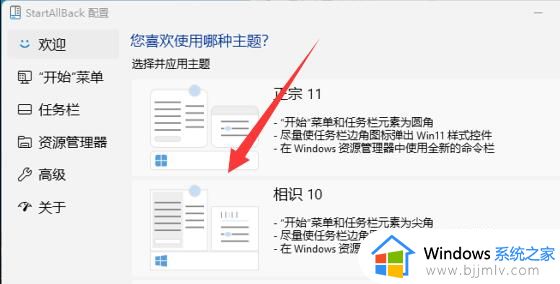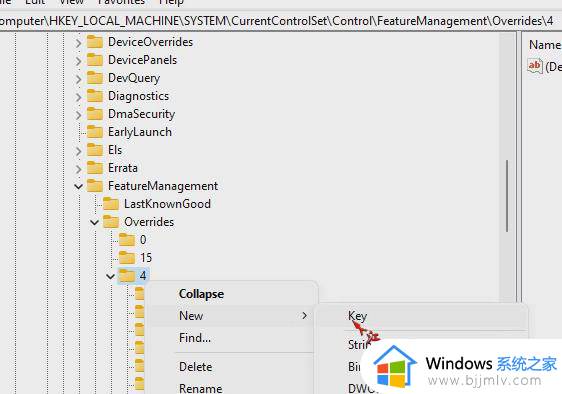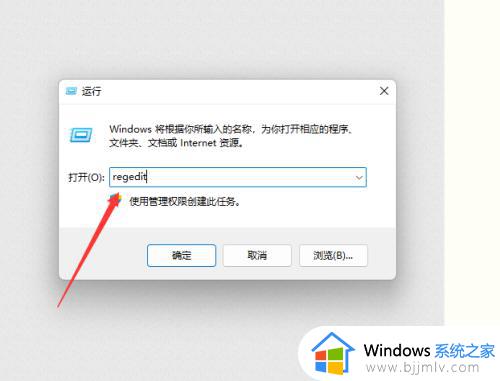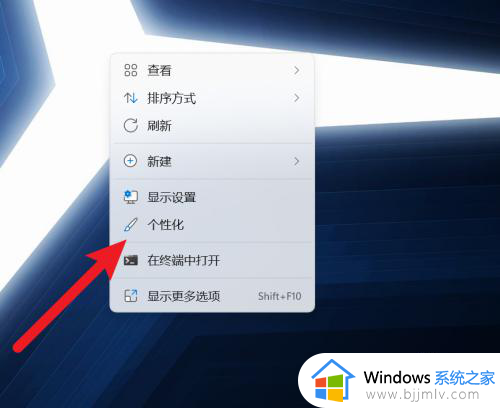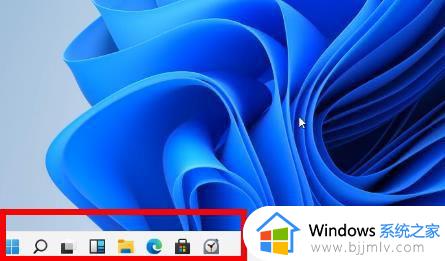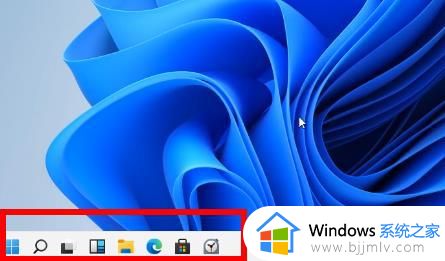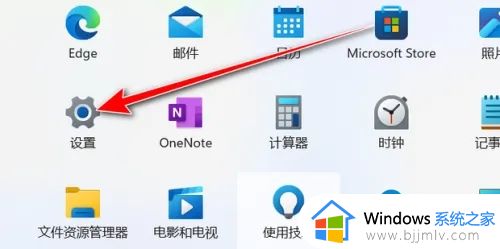windows11经典开始菜单怎么设置 win11开始菜单怎么改成经典模式
更新时间:2023-12-05 12:05:28作者:qiaoyun
在升级到windows11系统之后,不管是界面上还是功能上,都有很大的变化,有些用户对新版的开始菜单不大习惯,所以就想要设置成之前经典的开始菜单,那么win11开始菜单怎么改成经典模式呢?针对此问题,本文给大家介绍一下windows11经典开始菜单的详细设置方法。
方法如下:
1、按 Win+R 打开运行窗口并在运行字段中键入命令regedit。按 Enter 打开注册表编辑器窗口。然后,导航到以下键:
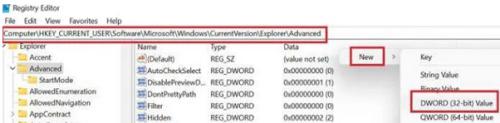
2、将新的 DWORD(32 位)条目命名为Start_ShowClassicMode,然后按 Enter 键进行保存。
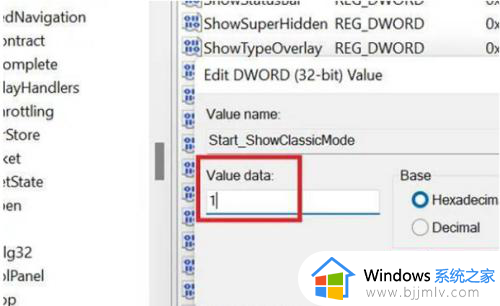
3、现在,要将 Windows 11 开始菜单更改为经典开始菜单,请双击Start_ShowClassicMode条目并将值数据的值从 0 更改为1。
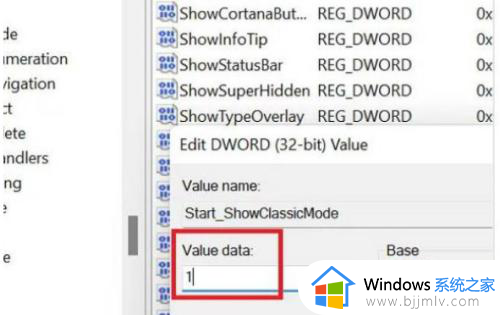
以上给大家介绍的就是windows11经典开始菜单的详细设置方法,如果你有需要的话,可以参考上面的方法来进行设置吧。